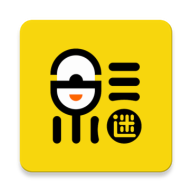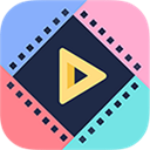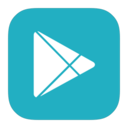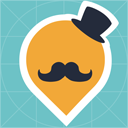掌握DOS命令:轻松实现磁盘格式化的高效方法
作者:佚名 来源:未知 时间:2024-12-06
DOS命令下的磁盘格式化艺术:让你的硬盘焕然一新

在数字化时代,电脑已经成为我们日常生活和工作中不可或缺的一部分。而电脑的存储设备,尤其是硬盘,则是我们存放数据和资料的重要场所。然而,随着使用时间的增长,硬盘可能会出现各种问题,如病毒感染、系统崩溃、数据混乱等。在这些情况下,格式化硬盘往往是一个有效的解决方案。今天,我们就来聊一聊如何在DOS命令下格式化磁盘,让你的硬盘焕然一新。

首先,让我们来了解一下什么是DOS命令。DOS,全称Disk Operating System,即磁盘操作系统,是一种早期的个人电脑操作系统。虽然现在已经有了更加先进和友好的操作系统,如Windows、macOS等,但DOS命令仍然在许多场合发挥着重要作用。尤其是在处理一些底层系统问题时,DOS命令往往能够提供最直接、最有效的解决方案。

格式化硬盘,简单来说,就是将硬盘上的所有数据清除,并重新建立文件系统,使硬盘恢复到初始状态。这样做的好处是,可以彻底清除硬盘上的病毒和垃圾文件,提高硬盘的运行速度和稳定性。同时,格式化还可以修复一些硬盘上的逻辑错误,使硬盘能够正常工作。
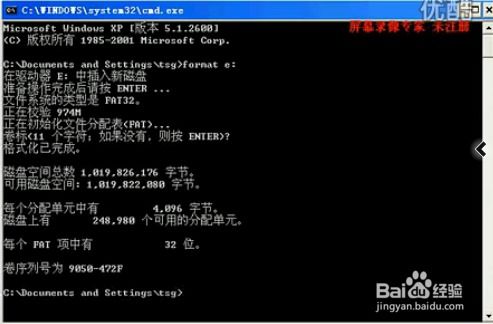
那么,如何在DOS命令下格式化硬盘呢?下面,我们就来详细介绍一下步骤。
一、准备工作
在进行格式化操作之前,你需要做好以下准备工作:
1. 备份数据:由于格式化会清除硬盘上的所有数据,因此在操作之前,请务必备份好你需要的重要数据。可以使用U盘、移动硬盘、云存储等设备进行备份。
2. 制作启动盘:为了能够在DOS环境下进行操作,你需要制作一张DOS启动盘。你可以使用Windows自带的工具制作一张DOS启动U盘,或者使用第三方软件来制作。
3. 进入DOS环境:将制作好的启动盘插入电脑,重启电脑并按照提示进入DOS环境。一般来说,在开机时按下F12、Del或Esc等键可以进入启动菜单,选择从U盘启动即可。
二、DOS命令格式化硬盘
进入DOS环境后,你就可以开始使用DOS命令来格式化硬盘了。以下是一些常用的DOS命令及其用法:
1. 查看磁盘信息:在格式化之前,你可以先使用`fdisk`或`diskpart`命令来查看磁盘的信息,确保你选中了正确的磁盘。
`fdisk`:这是一个古老的磁盘分区工具,可以显示磁盘的分区信息。在DOS环境下输入`fdisk`并回车,然后按照提示操作即可。
`diskpart`:这是一个更现代的磁盘管理工具,功能更加强大。在DOS环境下输入`diskpart`并回车,然后输入`list disk`命令来查看磁盘列表。
2. 格式化磁盘:
使用`format`命令:`format`是DOS环境下最常用的格式化命令。它可以直接对指定的磁盘或分区进行格式化。
基本语法为:`format [驱动器号] [参数]`
其中,[驱动器号]表示你要格式化的磁盘或分区的驱动器号(如C、D等),[参数]表示一些可选的参数,用于设置格式化的选项。
例如,要格式化D盘并快速格式化(不检查磁盘上的坏扇区),可以使用以下命令:`format D: /q`
要格式化D盘并创建一个MS-DOS文件系统(FAT32),可以使用以下命令:`format D: /fs:fat32`
使用`diskpart`命令中的`format`子命令:在`diskpart`环境中,你也可以使用`format`子命令来格式化磁盘。不过需要注意的是,`diskpart`中的`format`子命令与DOS环境下的`format`命令略有不同。
首先,你需要使用`select disk`命令来选择要格式化的磁盘,然后使用`select partition`命令来选择要格式化的分区(如果是对整个磁盘进行格式化,则不需要这一步)。最后,使用`format`子命令来格式化分区。
例如:
```
diskpart
list disk
select disk 1 (选择你要格式化的磁盘)
clean (清除磁盘上的所有分区和数据)
create partition primary (创建一个主分区)
format fs=ntfs quick (快速格式化分区为NTFS文件系统)
```
三、注意事项
在进行格式化操作时,需要注意以下几点:
1. 选择正确的磁盘:在格式化之前,请务必确认你选择了正确的磁盘。一旦选择了错误的磁盘进行格式化,将会导致该磁盘上的所有数据丢失。
2. 备份数据:如前所述,格式化会清除硬盘上的所有数据。因此,在操作之前,请务必备份好你需要的重要数据。
3. 选择合适的文件系统:在格式化时,你需要选择合适的文件系统。常见的文件系统有FAT32、NTFS等。FAT32适用于小容量的存储设备(如U盘),而NTFS则适用于大容量的存储设备(如硬盘)。根据你的需求选择合适的文件系统可以提高存储效率和数据安全性。
4. 谨慎使用快速格式化:虽然快速格式化可以节省时间,但它不会检查磁盘上的坏扇区。因此,如果你的磁盘存在物理损坏或坏扇区,快速格式化可能无法修复这些问题。在这种情况下,建议使用完全格式化来检查并修复磁盘上的错误。
5. 了解格式化类型:在DOS命令下,你可以进行低级格式化和高级格式化两种操作。低级格式化是对磁盘的物理表面进行格式化,需要较长时间且风险较高;而高级格式化则是对磁盘的文件系统进行格式化,速度较快且风险较低。一般来说,我们只需要进行高级格式化即可。
四、总结
通过DOS命令来格式化硬盘是一种直接而有效的解决方案。它可以帮助你清除硬盘上的病毒和垃圾文件,提高硬盘的运行速度和稳定性。同时,通过了解并合理使用DOS命令中的格式化选项和参数,你还可以根据实际需求来定制格式化操作。不过需要注意的是,在进行格式化操作时,请务必谨慎操作并备份好重要数据以防止数据丢失。希望这篇文章能够帮助你更好地理解和使用DOS命令来格式化硬盘。
- 上一篇: 光盘刻录教程:轻松学会刻录方法
- 下一篇: 电脑初学者基础知识入门指南